今回はMacのセキュリティを保つための最低限の設定と知識を3つ書きます。このサイトを読んでらっしゃる方なら知っていることも多いとは思いますがMac初心者の方はおさらいしておきましょう。
Macのセキュリティ対策
-セキュリティソフトの導入
-ファイアーウォールをON
-安全なネットワークに接続
環境
MacBook Pro 15-inch Late 2013 (OS X 10.9.5)
セキュリティソフトの導入
セキュリティソフトはマストです。インターネットに接続している限り、どんなファイルをダウンロードするかわかりません。また、USB等の外部メモリをMacに挿入するときにもウィルスに感染するリスクも有り、不正なファイルをスキャンできるセキュリティソフトは必要でしょう。
Macだと無料のものでもいいのでインストールしておきましよう。
私はMacApp Storeから購入したVirus Scanner Plusを導入しています。リアルタイムスキャンや、内部ストレージのフルスキャン等の基本機能を装備しており、外部メモリのスキャンも可能です。私は月1回フルスキャンを実行しています。
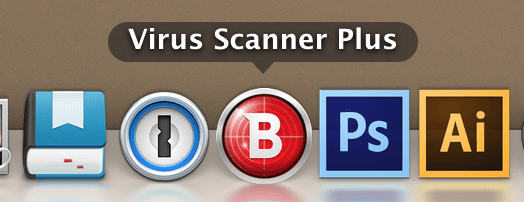
ファイアーウォールをON
MacのOS Xは初期設定でファイアーウォールがONになっていません。外部からのネットワークの侵入を防ぐためにもファイアーウォールは設定しておきましょう。設定方法は環境設定アプリを開き、セキュリティーとプライバシーをクリックします。
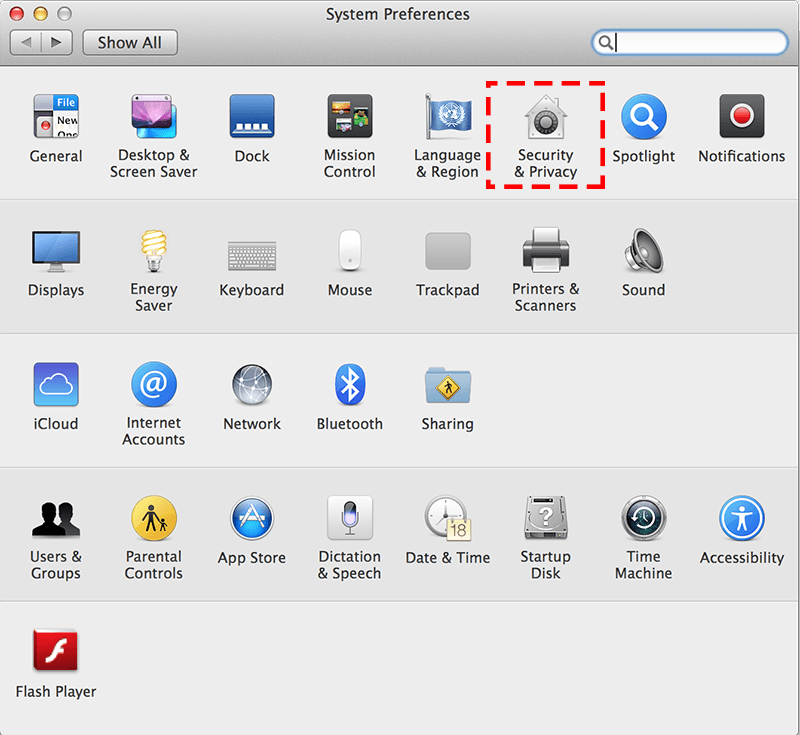
ここでファイアーウォールをONにできます。Macを買ったらすぐに設定しましょう。

安全なネットワークに接続
Wi-Fiをスキャンすると下の画像のように暗号化されてないネットワークがあります。これに接続してしまうと、 通信した内容が傍受される恐れがあります。
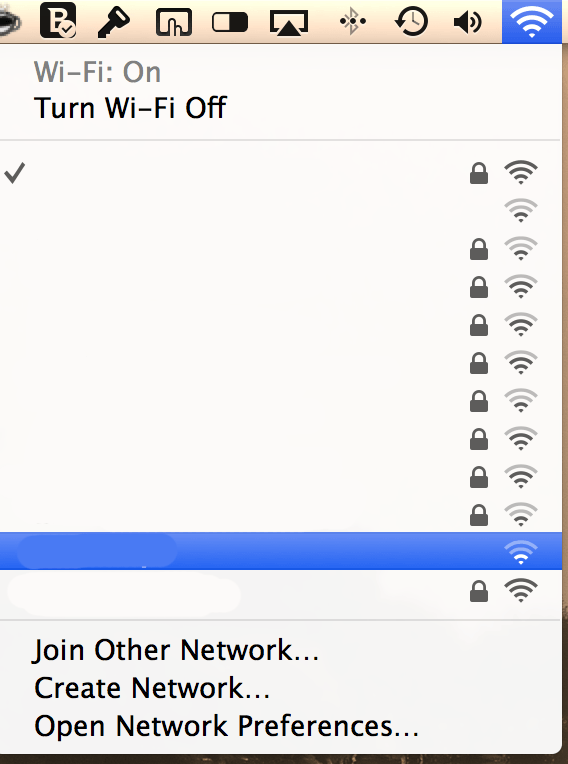
ネットワークはセキュリティのあるもののみを使用しましょう。セキュリティはWPA2 が比較的安全ですのでWi-Fiルーターの設定をしておきましょう。Wi-Fiのセキュリティで考えるのが煩わしい方は有線LANでのネットワークが最も安全です。
あとがき
以上がMacの「最低限」のセキュリティ対策になり、これらは対策しておきましょう。MacはWindowsと比較して不正なプログラムが少ないだけなのでMacもセキュリティ対策は必要です。この記事はWindowsでも有効なのでWindowsの方も参考になるかと思います。

